გაასუფთავეთ Plex Media Server მონაცემები პრობლემის მოსაგვარებლად
- Plex დაკვრის შეცდომა აღწერს პრობლემას, როდესაც ცდილობთ მედიის კონტენტის დაკვრას Plex Media სერვერის მეშვეობით.
- მხარდაუჭერელმა ან დაზიანებულმა მედია ფაილებმა და Plex ვიდეოს ხარისხის პრობლემებმა შეიძლება გამოიწვიოს დაკვრის შეცდომები.
- ეს სახელმძღვანელო განმარტავს, თუ როგორ უნდა მოაგვაროს პრობლემა ვიდეოს და ტრანსკოდირების ხარისხის შეცვლამ.
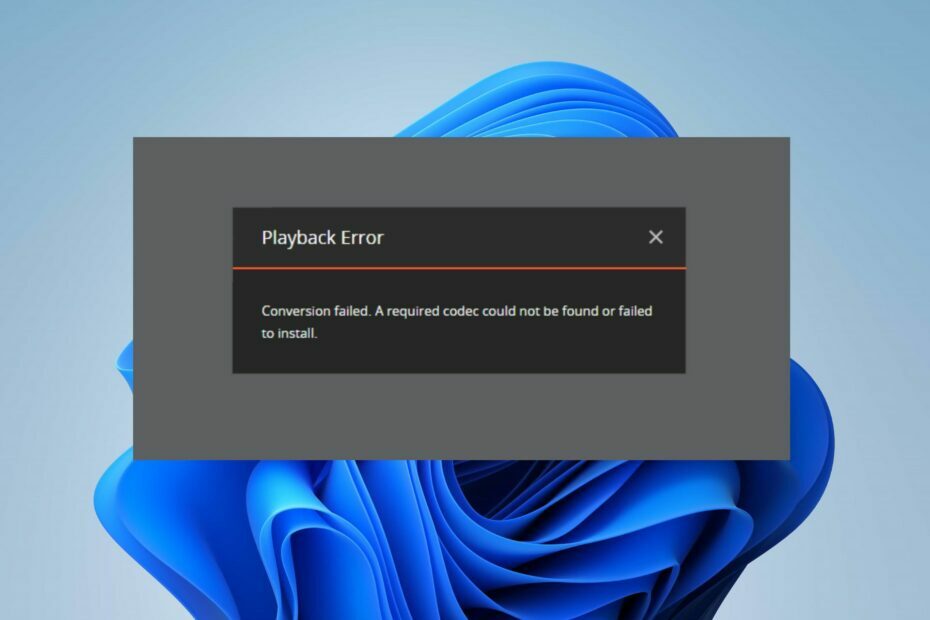
Xდააინსტალირეთ ჩამოტვირთვის ფაილზე დაწკაპუნებით
- ჩამოტვირთეთ Fortect და დააინსტალირეთ თქვენს კომპიუტერზე.
- დაიწყეთ ხელსაწყოს სკანირების პროცესი მოძებნეთ კორუმპირებული ფაილები, რომლებიც თქვენი პრობლემის წყაროა.
- დააწკაპუნეთ მარჯვენა ღილაკით დაიწყეთ რემონტი ასე რომ, ხელსაწყოს შეუძლია დაიწყოს ფიქსაციის ალგორითმი.
- Fortect ჩამოტვირთულია 0 მკითხველი ამ თვეში.
Plex მომხმარებლები სხვადასხვა პლატფორმებზე უჩივიან დაკვრის შეცდომას მედია ფაილის გახსნისას. ეს ხელს უშლის სტრიმინგზე ან მედია ფაილის შინაარსზე წვდომას.
თუმცა, გამოწვევა რჩება, როგორ გადავლახოთ და მოვაგვაროთ დაკვრის შეცდომა Plex-ში. აქედან გამომდინარე, ეს სახელმძღვანელო მოგაწვდით დეტალურ ნაბიჯებს მის გამოსასწორებლად.
რას ნიშნავს Plex-ზე არ არის ხელმისაწვდომი დაკვრა?
- მიუწვდომელია დაკვრისთვის შეცდომა ეხება მედია ელემენტს, რომლის გადაცემა ან დაკვრა შეუძლებელია Plex Media სერვერის ან სერვერის მეშვეობით Plex აპლიკაცია.
- Plex დაკვრის შეცდომა მიუთითებს წარუმატებლობაზე სტრიმინგის ან არჩეული მედია ელემენტის დაკვრის დროს.
მოკლედ, დაკვრის შეცდომის შინაარსი მიუწვდომელია Plex Media Server-ზე ან Plex აპზე.
რა არის საერთო დაკვრის შეცდომები Plex-ზე?
- კონვერტაცია ვერ მოხერხდა. ტრანსკოდერი შეექმნა ჩიხში და არ პროგრესირებს.
- ვიდეოს დროულად დაკვრა არ დაიწყო – როცა კონტენტის ჩატვირთვას ძალიან დიდი დრო სჭირდება.
- სერვერთან დაკავშირება არ არის საკმარისად სწრაფი - ხდება ამის გამო ქსელის შეშუპება ან ნელი ინტერნეტის სიჩქარე.
- დაკვრა შეუძლებელი იყო. თავსებადი ნაკადები ამჟამად არ არის ხელმისაწვდომი. გთხოვთ, სცადოთ მოგვიანებით ან დაუკავშირდით თქვენი სისტემის ადმინისტრატორს დეტალებისთვის.
- სერვერი არ არის საკმარისად ძლიერი ვიდეოს გადასაყვანად – ხშირად ეს დაკავშირებულია სერვერთან დაკავშირებულ პრობლემებთან და შეიძლება მოითხოვოს სერვერის სტატუსის შემოწმება, რომ იცოდეთ არის თუ არა ის აქტიური.
- ამ ვიდეოს დაკვრის მცდელობისას მოხდა შეცდომა. გთხოვთ, სცადოთ Plex Media სერვერის და ამ აპლიკაციის გადატვირთვა.
რატომ ჩნდება დაკვრის შეცდომა?
- ერთეულთან დაკავშირებული მედია ფაილი შესაძლოა არ იყოს ან მიუწვდომელი იყოს Plex სერვერისთვის.
- Plex სერვერთან ან ქსელთან დაკავშირებული დროებითმა პრობლემებმა შეიძლება ხელი შეუშალოს მედიის დაკვრისთვის წვდომას.
- ნელი ან არასტაბილური ინტერნეტ კავშირები შეიძლება გამოიწვიოს ბუფერირება ან დაკვრის შეწყვეტა.
- Plex სერვერზე ან კლიენტის მოწყობილობაზე მხარდაუჭერელმა ფაილის ფორმატმა შეიძლება გამოიწვიოს შეცდომა.
- ზოგიერთი კონტენტი შეიძლება ხელმისაწვდომი იყოს Plex ბიბლიოთეკაში, მაგრამ არ შეიძლება დაკვრა ლიცენზირების შეზღუდვების ან გეოგრაფიული შეზღუდვების გამო.
- სერვერის მფლობელმა შეიძლება შეზღუდა ზოგიერთი მედია ელემენტი, რომლებზეც წვდომა გსურთ.
- მხარდაუჭერელმა კოდეკების პაკეტებმა ან მოწყობილობის დრაივერებმა შეიძლება გამოიწვიოს დაკვრის შეცდომა.
მიუხედავად ამისა, თქვენ შეგიძლიათ მოაგვაროთ შეცდომა ამ სტატიის შემდეგ ნაწილში განხილული პრობლემების მოგვარების ნაბიჯების გამოყენებით.
როგორ გამოვასწორო Plex დაკვრის შეცდომა?
ჩვენ გირჩევთ დაიცვან შემდეგი წინასწარი შემოწმებები:
- სცადეთ გადატვირთოთ Plex მედია სერვერი და აპლიკაცია, რომელსაც იყენებთ Plex-ზე წვდომისთვის დროებითი პრობლემების გადასაჭრელად.
- ჩართეთ თქვენი როუტერი/მოდემი ან დაუკავშირდით სტაბილურ ქსელს თქვენს მოწყობილობაზე ქსელის გადატვირთულობის გამოსასწორებლად.
- თუ იყენებთ VPN-ს ან პროქსის, გამორთეთ ის დროებით, რათა ნახოთ, მოაგვარებს თუ არა დაკვრის შეცდომას.
- გადაამოწმეთ, Plex და კლიენტის მოწყობილობა მხარს უჭერენ მედია ფაილის ფორმატს. თუ არა, გადააკეთეთ ფაილი თავსებად ფორმატში სპეციალური ხელსაწყოების გამოყენებით.
- დროებით გამორთეთ VPN ან პროქსი, რათა მოაგვაროთ ჩარევები და ნახოთ, გადაჭრის თუ არა დაკვრის შეცდომას.
ექსპერტის რჩევა:
სპონსორირებული
კომპიუტერის ზოგიერთი პრობლემის მოგვარება რთულია, განსაკუთრებით მაშინ, როდესაც საქმე ეხება დაკარგული ან დაზიანებული სისტემის ფაილებსა და Windows-ის საცავებს.
დარწმუნდით, რომ გამოიყენეთ სპეციალური ინსტრუმენტი, როგორიცაა ფორტექტი, რომელიც დაასკანირებს და ჩაანაცვლებს თქვენს გატეხილ ფაილებს მათი ახალი ვერსიებით მისი საცავიდან.
იმ შემთხვევაში, თუ ეს წინასწარი შემოწმებები ვერ გამოასწორებს შეცდომას, გააგრძელეთ ქვემოთ მონიშნული გადაწყვეტილებები:
1. შეცვალეთ ვიდეოს ხარისხი Plex აპში ან ვებში
- გაუშვით პლექს აპლიკაცია თქვენს მოწყობილობაზე ან ვებ ბრაუზერზე.
- Აირჩიე მედია ელემენტი გსურთ თამაში თქვენი Plex ბიბლიოთეკა.
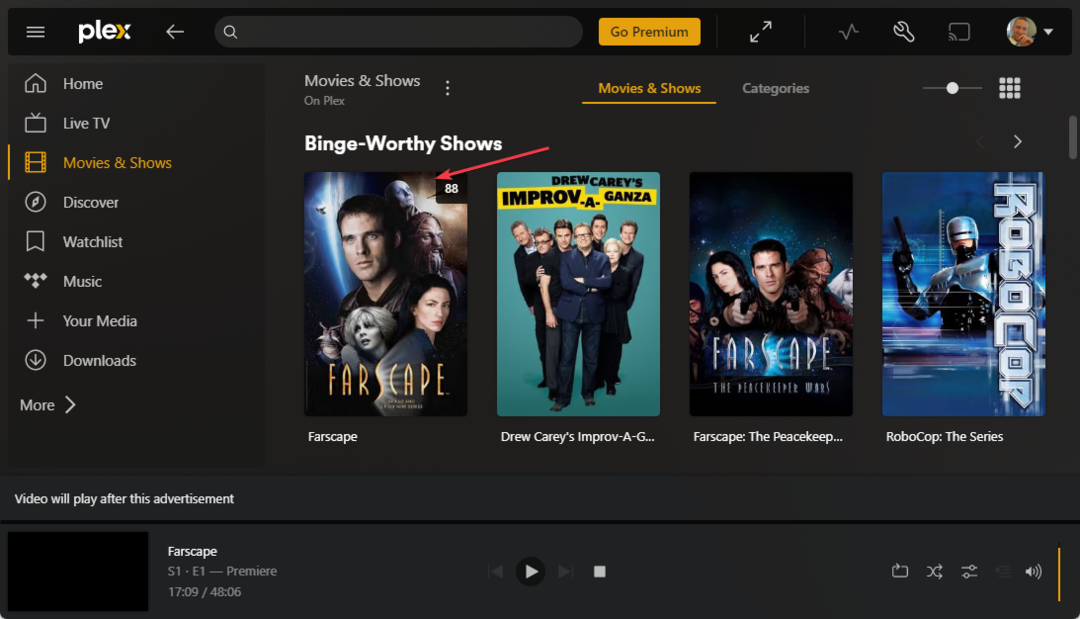
- დააწკაპუნეთ მედია ელემენტზე დაკვრის დასაწყებად. თქვენ უნდა მიიღოთ დაკვრის შეცდომის შეტყობინება, შემდეგ გადადით მეტი.
- ვებისთვის დააწკაპუნეთ პარამეტრები ხატულა დაკვრის დროს.
- დააწკაპუნეთ დაკვრის პარამეტრები ვარიანტი და შემდეგ აირჩიეთ ხარისხიანი.
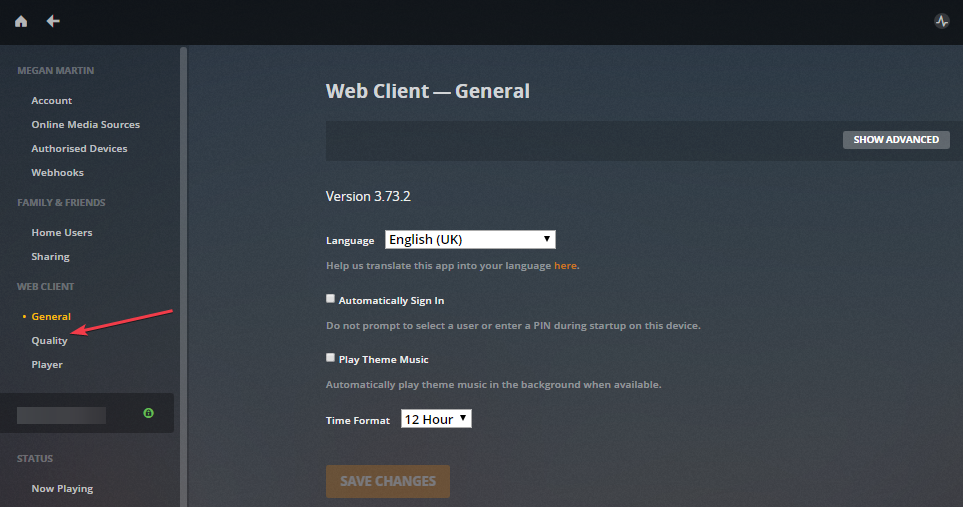
- შეამოწმეთ ყუთი ორიგინალური ხარისხი.
- ვიდეოს ხარისხის არჩევის შემდეგ შეინახეთ ცვლილებები.
ზემოთ მოყვანილი ნაბიჯები ყველაზე ეფექტურია Plex-ში დაკვრის შეცდომის გამოსასწორებლად. ეს პარამეტრი უკრავს ვიდეოს ორიგინალურ ხარისხში ყოველგვარი ტრანსკოდირების გარეშე. შეამოწმეთ რა უნდა გააკეთოთ, თუ Plex აპლიკაცია არ მუშაობს თქვენს მოწყობილობაზე.
- უზრუნველყოს Plex მედია სერვერი და ნებისმიერი პლექს აპლიკაციები დახურულია.
- დააჭირეთ ფანჯრები + ე გასახსნელი გასაღები ფაილების მკვლევარი.
- გადადით შემდეგ ადგილას File Explorer-ში:
C:\Users\\AppData\Local\Plex\ 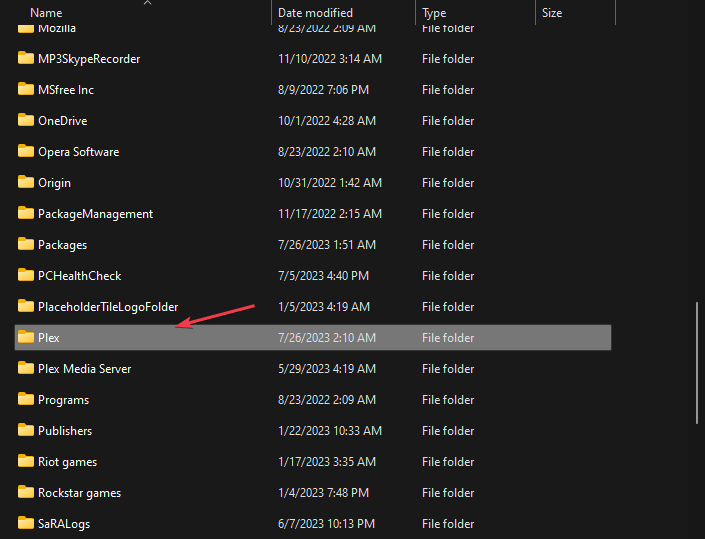
- ჩანაცვლებათქვენი ნამდვილი Windows მომხმარებლის სახელით.
- ში პლექს საქაღალდე, იპოვნეთ ქეში საქაღალდე, დააწკაპუნეთ მარჯვენა ღილაკით და აირჩიეთ წაშლა ჩამოსაშლელი მენიუდან.
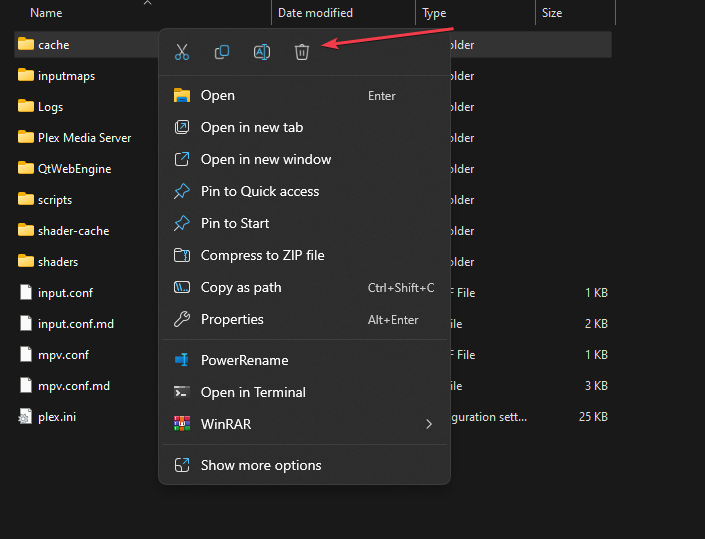
- Იპოვო ტრანსკოდი საქაღალდე იმავე საქაღალდეში, დააწკაპუნეთ მასზე მარჯვენა ღილაკით და აირჩიეთ წაშლა კონტექსტური მენიუდან.
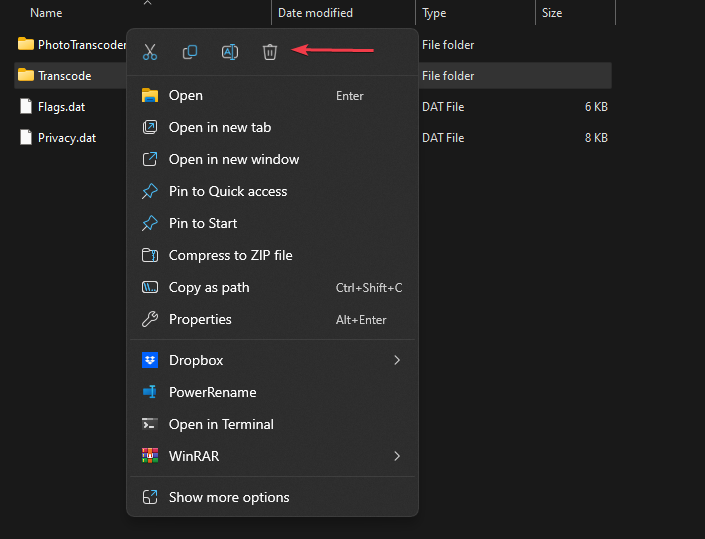
- გადატვირთეთ Plex Media Server და გახსენით Plex აპი, რათა შეამოწმოთ, შენარჩუნებულია თუ არა დაკვრის შეცდომა.
ქეშის გასუფთავება ხელს შეუწყობს დაკვრის პრობლემების მოგვარებას და ქეშირებული მონაცემების მიერ გამოყენებული მეხსიერების სივრცის გათავისუფლებას. ასევე, ის შლის დაზიანებულ მონაცემებს, რომლებიც ხელს უშლის მის დამუშავებას.
- IPTV არ აჩვენებს სატელევიზიო გზამკვლევს: მისი სწრაფი გამოსწორების 3 გზა
- არის Mad.exe ვირუსი თუ უსაფრთხო Windows პროცესი? ნათელი გაუგებრობები
- Nvwmi64.exe შეცდომების გადაჭრა და ვირუსის გაფრთხილებების გასუფთავება [პრაქტიკული სახელმძღვანელო]
- გამოსწორება: Avast ანტივირუსი ანელებს ინტერნეტს
3. შეცვალეთ Plex Player Transcoder-ის ხარისხი
- გახსენით თქვენი ბრაუზერი და გადადით Plex ვებ აპლიკაცია ან გაშვება Plex Player.
- ზედა მარჯვენა კუთხეში დააწკაპუნეთ მომხმარებლის ხატულა და აირჩიე მოთამაშე გსურთ შეცვალოთ ტრანსკოდერის ხარისხი ამისთვის.
- დააწკაპუნეთ პარამეტრები ხატი ზედა მარჯვენა კუთხეში.

- აირჩიეთ ხარისხიანი, შემდეგ დააწკაპუნეთ ტრანსკოდერი ვარიანტი.

- Შეცვალე ტრანსკოდერის ხარისხი რომ Ავტომატური, შემდეგ დააწკაპუნეთ Ცვლილებების შენახვა ღილაკი.
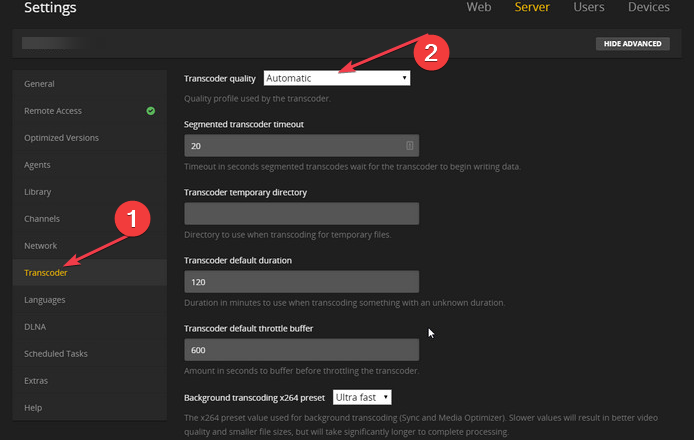
გაითვალისწინეთ, რომ ტრანსკოდირების ხარისხის შეცვლის ნაბიჯები შეიძლება განსხვავდებოდეს Plex აპის მიხედვით (მაგ., Android, iOS, Smart TV და ა.შ.). თუმცა, ზოგადი იდეაა იპოვოთ აპის პარამეტრები და მოძებნოთ განყოფილება, რომელიც დაკავშირებულია ვიდეოს ხარისხთან ან ტრანსკოდირებასთან.
ალტერნატიულად, წაიკითხეთ ჩვენი სტატია, რომელიც განიხილავს რა უნდა გააკეთოს, თუ Plex აპი არ მუშაობს Windows 10-თან.
თუ თქვენ გაქვთ დამატებითი შეკითხვები ან წინადადებები, გთხოვთ, გამოაგზავნოთ ისინი კომენტარების განყოფილებაში.
ჯერ კიდევ გაქვთ პრობლემები?
სპონსორირებული
თუ ზემოხსენებულმა წინადადებებმა არ გადაჭრა თქვენი პრობლემა, თქვენს კომპიუტერს შეიძლება შეექმნას Windows-ის უფრო სერიოზული პრობლემები. ჩვენ გირჩევთ აირჩიოთ ყოვლისმომცველი გადაწყვეტა, როგორიცაა ფორტექტი პრობლემების ეფექტურად გადასაჭრელად. ინსტალაციის შემდეგ, უბრალოდ დააწკაპუნეთ ნახვა და შესწორება ღილაკს და შემდეგ დააჭირეთ დაიწყეთ რემონტი.


![5 საუკეთესო NAS Plex– ის შესაძენად [2021 სახელმძღვანელო]](/f/b0756209a77622b2369ad9e936c246ed.jpg?width=300&height=460)